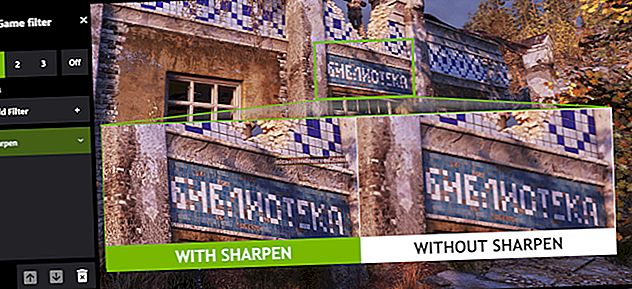పరికర స్థాన ఖచ్చితత్వాన్ని మెరుగుపరచడానికి Android లో కంపాస్ను ఎలా క్రమాంకనం చేయాలి

మీరు ఏ దిశలో వెళుతున్నారో తెలుసుకోవడానికి Google మ్యాప్స్ మీ Android పరికరం యొక్క మాగ్నెటోమీటర్ను ఉపయోగిస్తుంది. మీ పరికర స్థాన ఖచ్చితత్వాన్ని మెరుగుపరచడానికి, మీరు Google మ్యాప్స్ అనువర్తనంలో మీ దిక్సూచిని క్రమాంకనం చేయాలి. ఇక్కడ ఎలా ఉంది.
దిక్సూచి పనితీరు పనిచేయడానికి మీ పరికరానికి మాగ్నెటోమీటర్ అవసరం మరియు దాదాపు అన్ని Android స్మార్ట్ఫోన్లు వీటిని కలిగి ఉన్నాయి. గూగుల్ మ్యాప్స్ ఆండ్రాయిడ్ అనువర్తనం ఇప్పటికే లేకపోతే మీరు దాన్ని ఇన్స్టాల్ చేయాలి.
ఈ సూచనలు అన్ని ఇటీవలి Android సంస్కరణల్లో పనిచేయాలి.
Google మ్యాప్స్ దిశ ఖచ్చితత్వాన్ని తనిఖీ చేస్తోంది
మీరు మీ దిక్సూచిని క్రమాంకనం చేయడానికి ముందు, Google మ్యాప్స్ అనువర్తనంలో మీ పరికరం యొక్క దిశ ఖచ్చితంగా నివేదించబడుతుందో లేదో తనిఖీ చేయండి.
మీ Android పరికరంలో Google మ్యాప్స్ అనువర్తనాన్ని తెరిచి, ఆపై మీ స్థానాన్ని చూపించే నీలం వృత్తాకార చిహ్నం కోసం చూడండి. ఇది కనిపించకపోతే, దిగువ-కుడి మూలలోని వృత్తాకార బుల్సే చిహ్నాన్ని నొక్కండి.

గూగుల్ మ్యాప్స్ అర్థం చేసుకున్నంతవరకు ఇది మీ స్థానాన్ని దృష్టికి తెస్తుంది. మీ పరికరం దిశ మీ వృత్తాకార స్థాన చిహ్నం చుట్టూ నీలిరంగు ఫ్లాష్లైట్ తరహా పుంజంగా చూపబడుతుంది.

పుంజం యొక్క పరిధి చాలా విస్తారంగా ఉంటే, గూగుల్ మ్యాప్స్ సాధారణంగా మీ దిక్సూచిని క్రమాంకనం చేయమని అడుగుతుంది. అది లేకపోతే, మీరు దీన్ని మానవీయంగా క్రమాంకనం చేయాలి.
Google మ్యాప్స్లో మీ Android కంపాస్ను క్రమాంకనం చేస్తోంది
Google మ్యాప్స్ మీ దిక్సూచిని స్వయంచాలకంగా క్రమాంకనం చేయకపోతే, మీరు తప్పనిసరిగా మాన్యువల్ క్రమాంకనాన్ని చేయాలి. మీ నీలి వృత్తాకార పరికర స్థాన చిహ్నం వీక్షణలో ఉందని నిర్ధారించుకొని Google మ్యాప్స్ అనువర్తనాన్ని తెరవండి.
మీ స్థానం గురించి మరింత సమాచారం తీసుకురావడానికి స్థాన చిహ్నంపై నొక్కండి. దిగువన, “కాలిబ్రేట్ కంపాస్” బటన్ను నొక్కండి.

ఇది దిక్సూచి అమరిక తెరను తెస్తుంది. మీ ప్రస్తుత దిక్సూచి ఖచ్చితత్వం దిగువన తక్కువ, మధ్యస్థం లేదా అధికంగా ప్రదర్శించబడుతుంది.
మీ పరికరాన్ని పట్టుకుని, తెరపై చూపిన పద్ధతిని అనుసరిస్తున్నప్పుడు, మీ ఫోన్ను మూడుసార్లు కదిలించండి, ఈ ప్రక్రియలో ఎనిమిది మందిని గుర్తించండి.

మీరు మీ పరికరాన్ని విజయవంతంగా క్రమాంకనం చేసిన తర్వాత Google మ్యాప్స్ మిమ్మల్ని హెచ్చరిస్తుంది, స్వయంచాలకంగా అనువర్తనం యొక్క ప్రధాన మ్యాప్ స్క్రీన్కు తిరిగి వస్తుంది.

అమరిక ప్రక్రియ విజయవంతమైతే, మీ దిశ పుంజం యొక్క పరిధిని తగ్గించాలి, ఈ ప్రక్రియలో మీ స్థాన ఖచ్చితత్వాన్ని మెరుగుపరుస్తుంది.